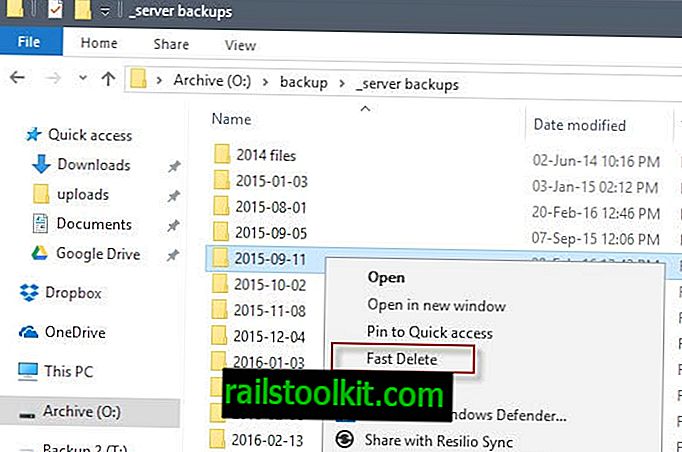Ištrynę didžiulius aplankus sistemoje „Windows“, pastebėsite, kad procesas užtrunka gana daug laiko.
Vietinius „Ghacks“ atsarginius aplankus laikau plokštelių diske. Šie aplankai yra beveik 30 gigabaitų dydžio, turintys daugiau nei 140 000 failų ir 350 aplankų.
Kai man reikės juos ištrinti dar kartą, užtrunka daug laiko, jei paleisiu trinimo operaciją „Windows Explorer“. Pirmas dalykas, kuris atsitinka, yra tai, kad „Windows“ vykdo skaičiavimus, kurių atlikimas gali užtrukti labai ilgai.
Tada, kai iš tikrųjų trinamas failas, „Windows“ analizuoja procesą ir paskelbia atnaujinimus failo operacijos lange.
Didelio aplanko ištrynimas naudojant „Explorer“ „Windows“ įrenginiuose gali užtrukti dešimt ar dvidešimt minučių ar net ilgiau.
Kaip ištrinti didelius aplankus sistemoje Windows labai greitai

Vietoje to, vykdydami ištrynimo komandas iš komandinės eilutės, pastebėsite, kad operacija užbaigiama daug greičiau. Galite pastebėti, kad operacijai reikia tik nedaug laiko, kiek reikia tos pačios operacijos, kai ją vykdote „Explorer“.
Matas Pilzas, kuris apie tai rašė dar 2015 m., Pamatė sutrumpinimą nuo 11 minučių iki 29 sekundžių, todėl komandinė eilutė veikė daugiau nei 20 kartų greičiau nei „Explorer“ parinktis.
Neigiama yra tai, kad reikia naudoti komandinę eilutę. Mattas pasiūlė pridėti komandas į „Explorer“ kontekstinį meniu, kad vartotojai galėtų jas vykdyti tiesiogiai „Explorer“.
Dvi komandos, kurių reikia vartotojams, yra „Del“ failų ištrynimui ir „Rmdir“ - katalogų pašalinimui.
- Bakstelėkite „Windows“ klavišą, įveskite cmd.exe ir pasirinkite rezultatą, kad įkeltumėte komandų eilutę.
- Eikite į aplanką, kurį norite ištrinti (su visais jo failais ir poaplankais). Norėdami tai padaryti, naudokite CD kelią, pvz., Cd o: \ backups \ test \.
- Komanda DEL / F / Q / S *. *> NUL ištrina visus tos aplanko struktūros failus ir praleidžia išvestį, kuri dar labiau pagerina procesą.
- Norėdami vėliau pereiti į pagrindinį aplanką, naudokite kompaktinį diską.
- Norėdami ištrinti aplanką ir visus jo poaplankius, paleiskite komandą RMDIR / Q / S.
Komandoms gali reikėti šiek tiek paaiškinimo.
DEL / F / Q / S *. *> NUL
- / F - verčia panaikinti tik skaitomus failus.
- / Q - įjungia tylųjį režimą. Jūsų neklausia, ar teisinga ištrinti failus (jei to nenaudojate, jūsų paprašys įvesti bet kurį aplanke esantį failą).
- / S - vykdo komandą su visais failais, esančiais bet kuriame aplanke pagal pasirinktą struktūrą.
- *. * - ištrinti visus failus.
- > NUL - išjungia konsolės išvestį. Tai dar labiau pagerina procesą, sumažindama maždaug vieną ketvirtadalį konsolės komandos apdorojimo laiko.
RMDIR / Q / S aplanko pavadinimas
- / Q - ramus režimas, neprašys patvirtinimo, kad ištrins aplankus.
- / S - paleiskite operaciją visuose pasirinkto kelio aplankuose.
- aplanko pavadinimas - absoliutus kelias arba santykinis aplanko pavadinimas, pvz., o: / atsarginė kopija / test1 arba test1
Sukurkite paketinį failą ir pridėkite jį prie „Explorer“ kontekstinio meniu
Jei jums nereikia dažnai vykdyti komandos, gali būti, kad puikiai vykdote komandas tiesiai iš komandų eilutės.
Tačiau jei naudojate tai dažnai, galbūt norėsite optimizuoti procesą. Galite pridėti komandą į „Explorer“ kontekstinį meniu, kad galėtumėte tiesiogiai ją vykdyti iš ten.
Pirmas dalykas, kurį jums reikia padaryti, yra sukurti paketinį failą. Sukurkite naują paprasto teksto dokumentą „Windows“ ir įklijuokite į jį toliau nurodytas kodo eilutes.
@ECHO OFF
„ECHO“ ištrinti aplanką:% CD%?
PAUZĖ
SET FOLDER =% CD%
Kompaktinis diskas /
DEL / F / Q / S "% FOLDER%"> NUL
RMDIR / Q / S „% FOLDER%“
IŠEITI
Vėliau išsaugokite failą kaip delete.bat. Įsitikinkite, kad jame yra .bat plėtinys, o ne .txt plėtinys.
Paketo failas pateikiamas kartu su saugos raginimu. Tai suteikia galimybių sustabdyti procesą, svarbu, jei atsitiktinai pasirinkote kontekstinio meniu elementą. Norėdami sustabdyti procesą, galite naudoti CTRL-C arba spustelėti lango x mygtuką. Jei paspausite bet kurį kitą klavišą, visi aplankai ir failai bus ištrinti be jokių galimybių sustabdyti procesą.
Pakeitimo failą turite pridėti prie vietos, kuri yra PATH aplinkos kintamasis. Nors galite sukurti savo kintamąjį, taip pat galite perkelti jį į aplanką, kuris jau palaikomas, pvz., C: \ Windows.
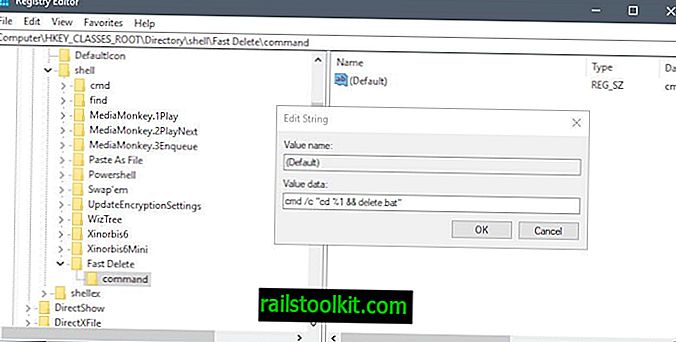
Atlikite šiuos veiksmus, jei norite pridėti naują paketinį failą, kad greitai ištrintumėte aplankus į „Windows Explorer“ kontekstinį meniu.
- Bakstelėkite „Windows“ raktą, įveskite regedit.exe ir bakstelėkite klavišą „Enter“, kad atidarytumėte „Windows“ registro rengyklę.
- Patvirtinkite UAC raginimą.
- Eikite į HKEY_CLASSES_ROOT \ Directory \ shell \
- Dešiniuoju pelės mygtuku spustelėkite „Shell“ ir pasirinkite Naujas> Raktas.
- Pavadinkite klavišą „Fast Delete“
- Dešiniuoju pelės mygtuku spustelėkite greitai ištrinti ir pasirinkite Naujas> Raktas.
- Pavadinkite klavišo komandą.
- Dukart spustelėkite numatytąjį komandos klavišą.
- Pridėkite cmd / c „cd% 1 && delete.bat“ kaip vertę.